Photoshop 打造可爱的美女转手绘效果
(编辑:jimmy 日期: 2025/12/29 浏览:3 次 )
来源:照片处理网 作者:又见D大调
人物转手绘的过程大致相同。基本步骤:先给人物整体美化,包括磨皮,美白,调色等。然后再开始转手绘的基本操作。最后可以适当加上一些装饰素材或者背景等。效果就出来了。
制作过程中有任何疑问可以加作者的QQ:709341816。
原图

最终效果

1、打开素材,执行:图层 > 新建调整图层 > 可选颜色,对图象进行调整,参数如下。
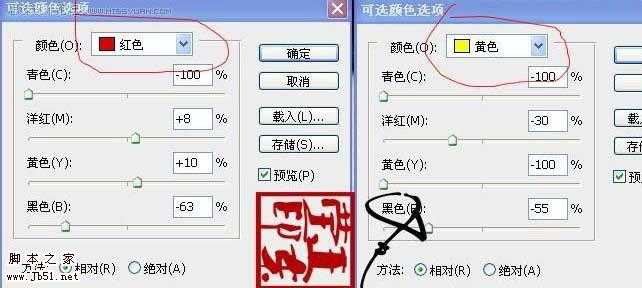
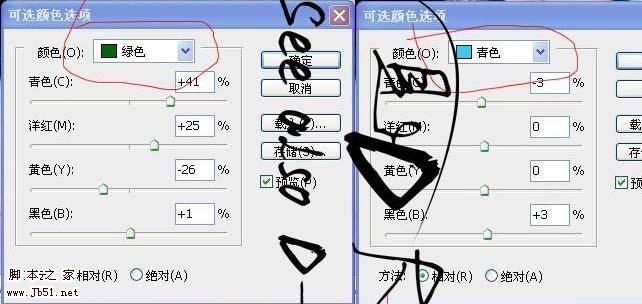
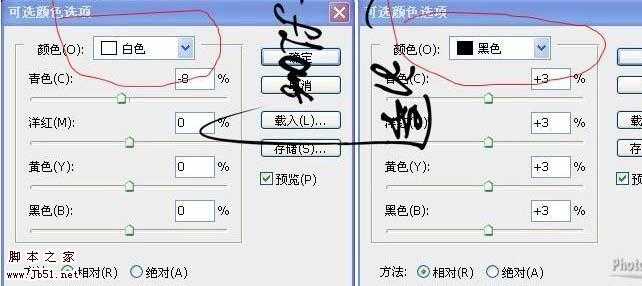
2、图层 > 新建调整图层 > 可选颜色,调整参数如下:

3、图层 > 新建调整图层 > 可选颜色,再次调整,参数如下:
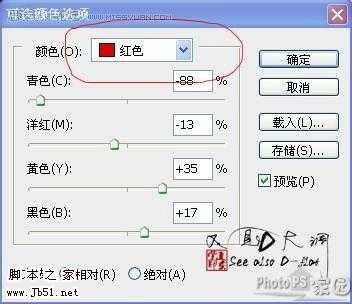
4、新建一个图层,填充颜色:#00a9f8,混合模式改为柔光,不透明度为33%。
5、图层>新建调整图层>曲线调整,参数如下。
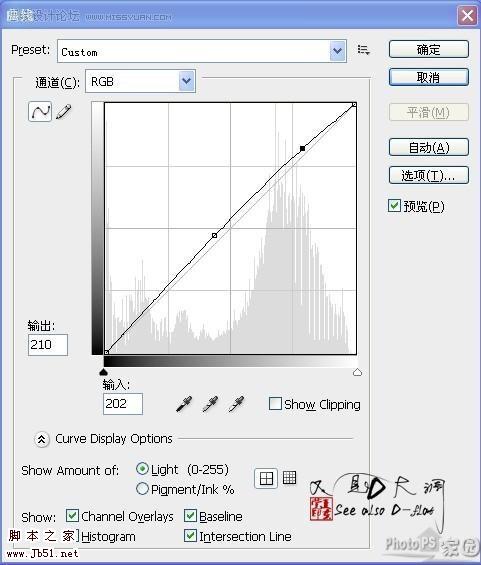
6、图层 > 新建调整图层 > 色阶调整,参数如下。

上一页12 3 下一页 阅读全文
人物转手绘的过程大致相同。基本步骤:先给人物整体美化,包括磨皮,美白,调色等。然后再开始转手绘的基本操作。最后可以适当加上一些装饰素材或者背景等。效果就出来了。
制作过程中有任何疑问可以加作者的QQ:709341816。
原图

最终效果

1、打开素材,执行:图层 > 新建调整图层 > 可选颜色,对图象进行调整,参数如下。
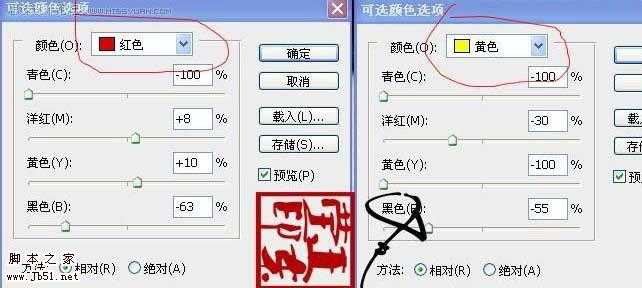
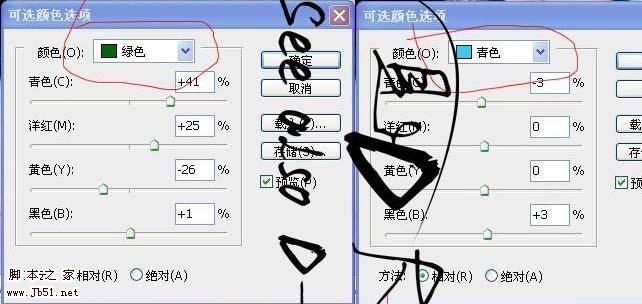
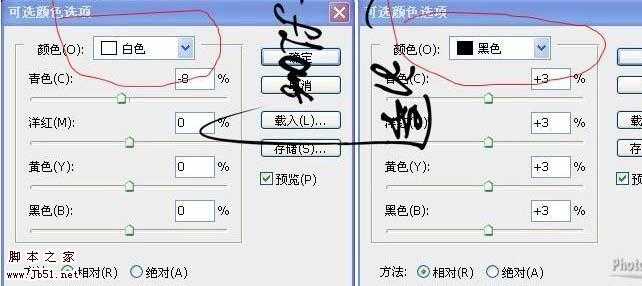
2、图层 > 新建调整图层 > 可选颜色,调整参数如下:

3、图层 > 新建调整图层 > 可选颜色,再次调整,参数如下:
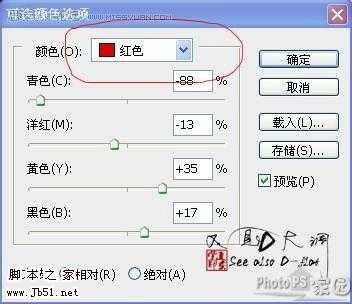
4、新建一个图层,填充颜色:#00a9f8,混合模式改为柔光,不透明度为33%。
5、图层>新建调整图层>曲线调整,参数如下。
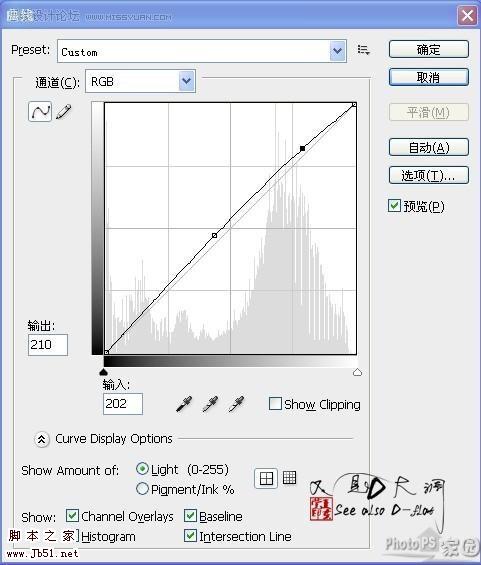
6、图层 > 新建调整图层 > 色阶调整,参数如下。

上一页12 3 下一页 阅读全文
下一篇:Photoshop 给美女加上质感肤色